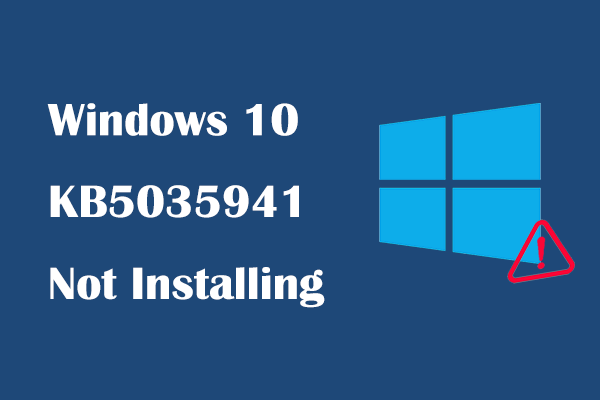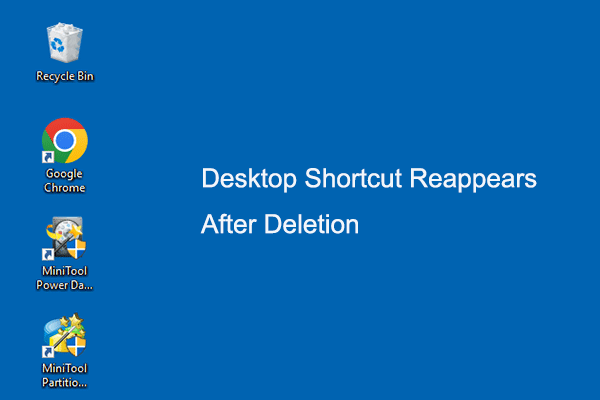Лучшие способы очистки внешнего жесткого диска
Возможно, вам придется полностью очистить внешний жесткий диск для удаления данных или повторного использования диска. Здесь этот пост MiniTool показывает вам как стереть внешний жесткий диск с помощью инструмента командной строки diskpart и программного обеспечения для управления разделами MiniTool Partition Wizard.
Почему вам нужно безопасно стереть внешний жесткий диск
Очистка диска — это процесс, при котором все данные на диске полностью удаляются, что делает их невозможными для восстановления с помощью традиционных или профессиональных методов восстановления данных, обычно по соображениям безопасности и конфиденциальности данных. Например, если вы планируете выбросить или продать использованный внешний жесткий диск, очистка диска может гарантировать, что файлы на нем будут удалены навсегда, чтобы предотвратить утечку личных файлов или рабочей информации. Кроме того, очистка диска может привести к освободить место на диске. Хотя большинство пользователей обычно предпочитают удалять файлы или форматировать разделы, чтобы освободить место на диске, некоторые пользователи предпочитают стирать диск напрямую.
В заключение, очистка жесткого диска является важной мерой безопасности, гарантирующей, что ваши данные не будут скомпрометированы. В следующей части мы опишем, как стереть жесткий диск Windows 11/10/8/7.
Примечание:
Возможность восстановления данных после очистки диска практически отсутствует. Поэтому рекомендуется создать резервную копию файлов, прежде чем приступать к следующим подходам.
Как очистить внешний жесткий диск для повторного использования
Способ 1. Очистка внешнего жесткого диска с помощью CMD
Самый простой способ очистить внешний диск — использовать встроенный в Windows инструмент diskpart. Шаги следующие.
Прежде чем это сделать, подключите внешний жесткий диск к компьютеру с помощью USB-кабеля.
Шаг 1. Введите cmd в поле поиска Windows и выберите Запустить от имени администратора вариант на правой панели.
Шаг 2. Введите следующие командные строки и нажмите Входить после каждой команды.
- часть диска
- список дисков
- выберите номер диска (# представляет номер внешнего жесткого диска)
- очистить все
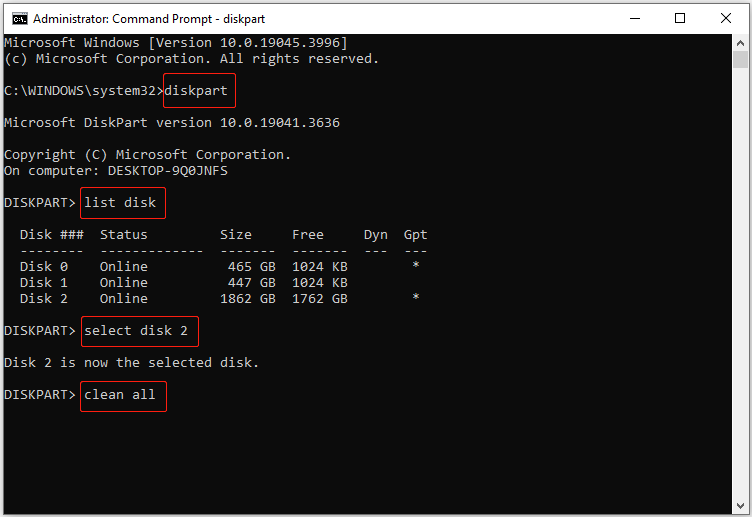
Способ 2. Очистка внешнего жесткого диска с помощью мастера разделов MiniTool.
Если командная строка diskpart «очистить все» не работает или вы получаете сообщение об ошибке «DiskPart обнаружила ошибку», вы можете очистить внешний жесткий диск с помощью мастера разделов MiniTool. Это мощный программное обеспечение для управления разделами которые могут помочь стереть диски и выполнить другие операции по управлению дисками, такие как форматирование диска, клонирование диска, преобразование диска, проверка ошибок диска и т. д.
Теперь подключите внешний жесткий диск к компьютеру и запустите очистку диска.
Шаг 1. Загрузите, установите и запустите MiniTool Partition Wizard бесплатно.
Мастер создания разделов MiniTool FreeНажмите, чтобы загрузить100% чисто и безопасно
Шаг 2. Выберите внешний жесткий диск и нажмите кнопку Очистить диск вариант в левой строке меню.
Шаг 3. В новом окне выберите метод очистки и нажмите ХОРОШО.
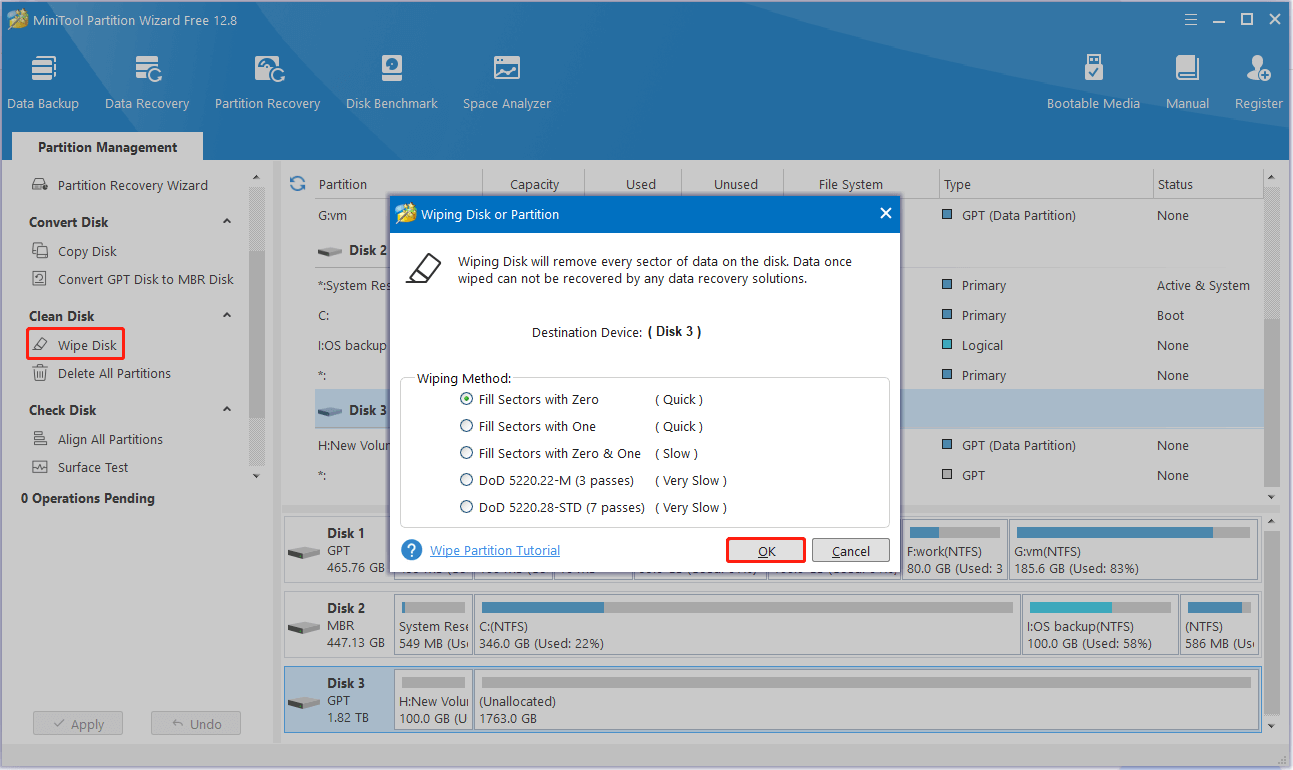
Шаг 4. Нажмите кнопку Применять кнопка, расположенная в левом нижнем углу, чтобы начать очистку диска.
Способ 3. Очистка внешнего диска с помощью MiniTool System Booster
Альтернативно, вы можете выбрать очистку внешнего жесткого диска с помощью Усилитель системы MiniTool. Это лучшее программное обеспечение для настройки ПК, которое поможет вам очистить жесткие диски, ускорить работу ЦП/ОЗУ, устранить проблемы с системой, очистить ненужные файлы и т. д.
MiniTool System Booster предоставляет вам пробную версию, которая позволяет вам бесплатно пользоваться ее функциями в течение 15 дней.
Пробная версия MiniTool System BoosterНажмите, чтобы загрузить100% чисто и безопасно
Как с помощью этой программы стереть внешний жесткий диск? Продолжай читать.
Шаг 1. Убедитесь, что внешний жесткий диск подключен к вашему компьютеру.
Шаг 2. Запустите MiniTool System Booster, чтобы войти в его основной интерфейс. в Производительность раздел, выберите Ящик для инструментов вариант из раскрывающегося меню. После этого нажмите кнопку Привод Скруббер возможность продолжить.
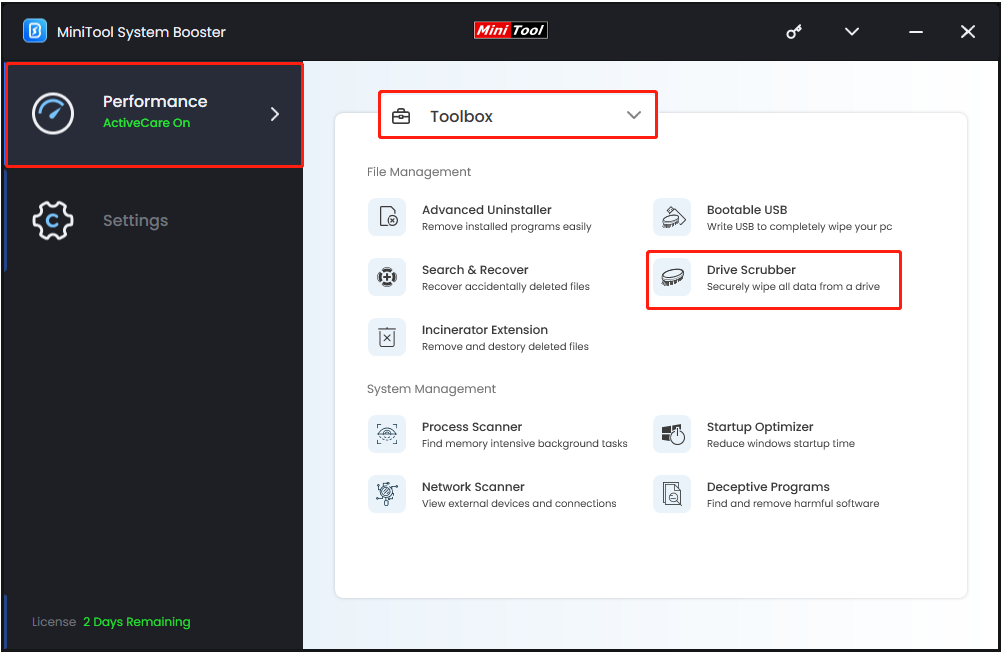
Шаг 3. Выберите диск, который хотите очистить, и выберите метод очистки. После этого нажмите кнопку СТИРАТЬ ВЫБРАННЫЙ ДИСК кнопка.
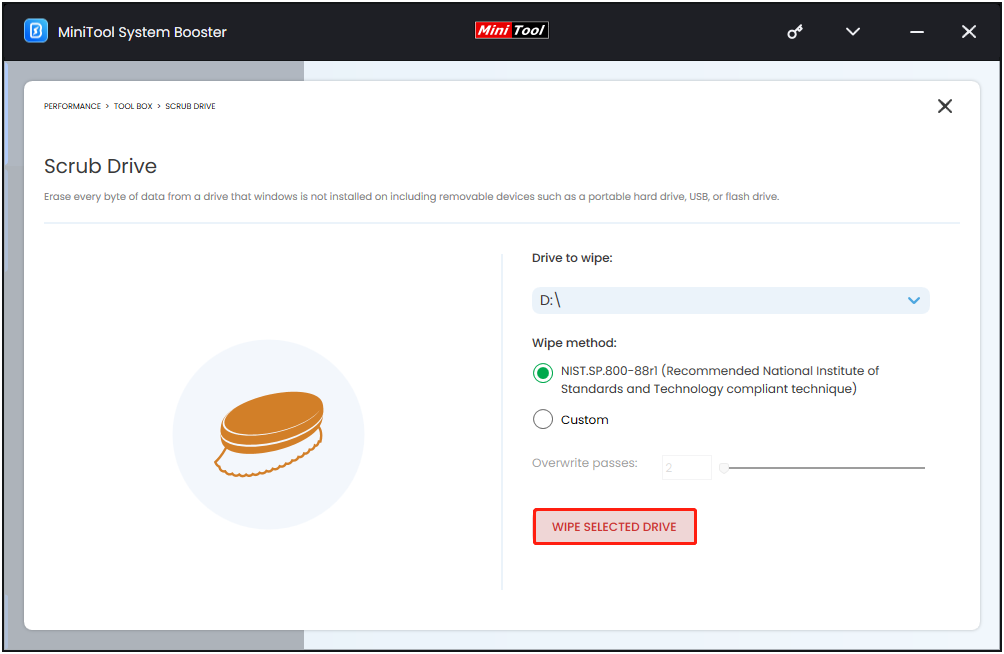
MiniTool Power Data Recovery бесплатноНажмите, чтобы загрузить100% чисто и безопасно
Подведем итоги
В общем, в этой статье представлены несколько подходов, которые помогут вам очистить внешний жесткий диск.
Пожалуйста, не стесняйтесь обращаться к нам (электронная почта защищена), если у вас возникнут какие-либо проблемы при использовании программного обеспечения MiniTool.